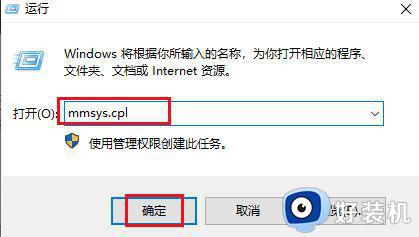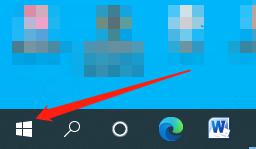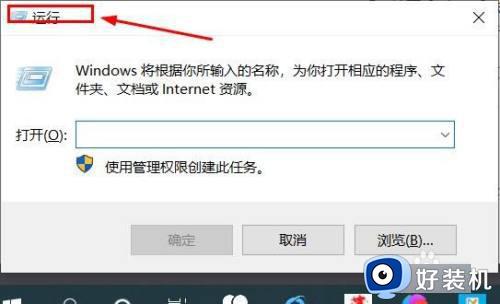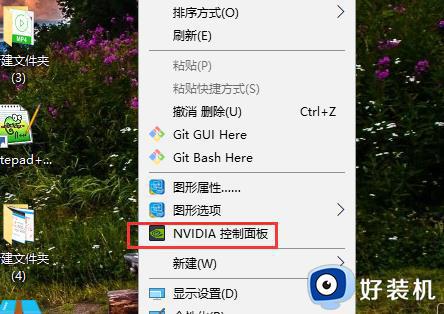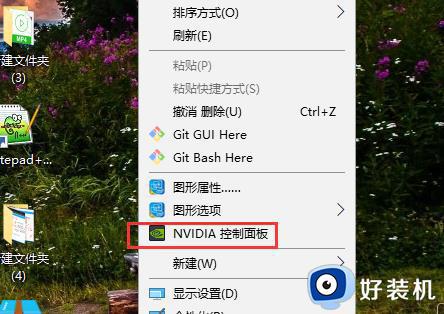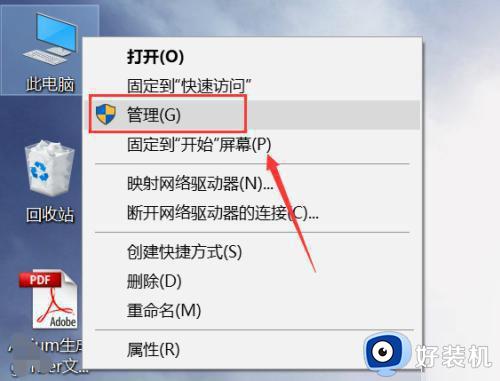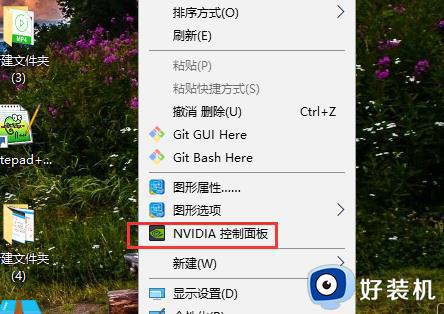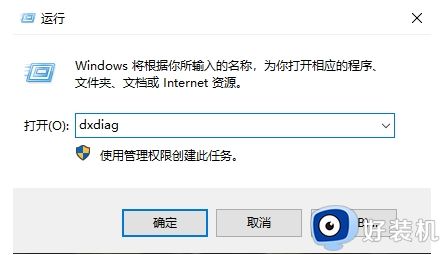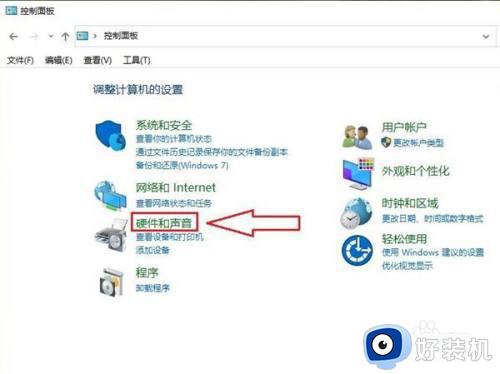win10显卡控制面板在哪里打开 win10怎么打开显卡驱动面板
时间:2023-03-30 14:06:59作者:xinxin
现阶段,许多用户也都在使用win10电脑来玩一些游戏,同时为了保证游戏运行的流畅,我们可以通过win10系统中的显卡控制面板来对显卡的性能进行调整,从而提高游戏的流畅运行,可是win10显卡控制面板在哪里打开呢?以下就是关于win10打开显卡驱动面板操作方法。
推荐下载:win10专业版原版
具体方法:
方法一:1、在电脑桌面的空白处点击鼠标右键,然后点击【nvidia控制面板】。
注意:有部分电脑会因为某些原因不显示“nvidia控制面板”,请看下面的方法。
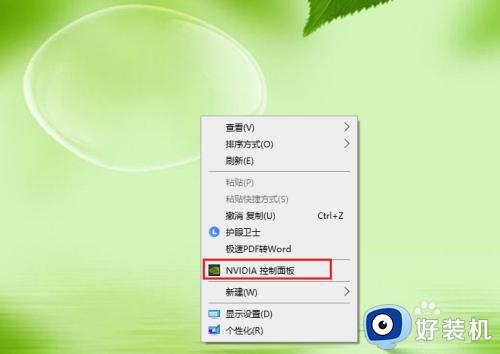
2、nvidia控制面板被打开。
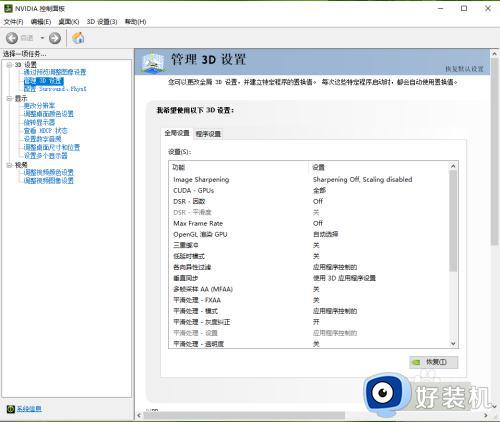
方法二:1、点击电脑左下角的搜索框,输入“nvidia”,点击【打开】。
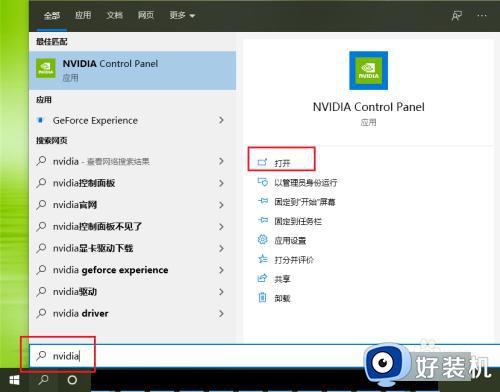
2、nvidia控制面板被打开。
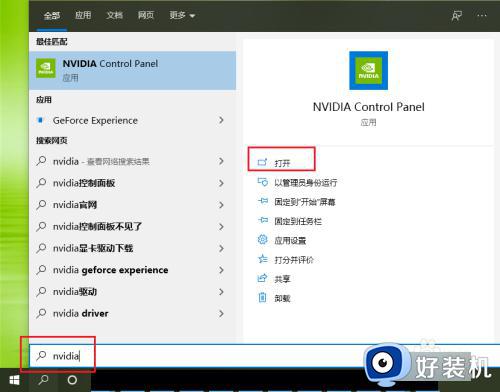
方法三:1、按键盘上的“win+r”,打开运行对话框。
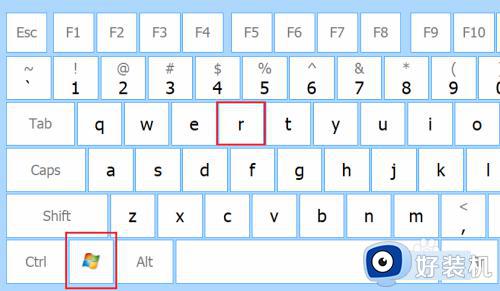
2、输入“control”,点击【确定】。
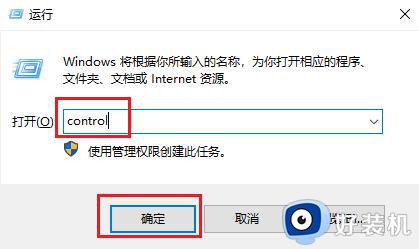
3、点击【硬件和声音】
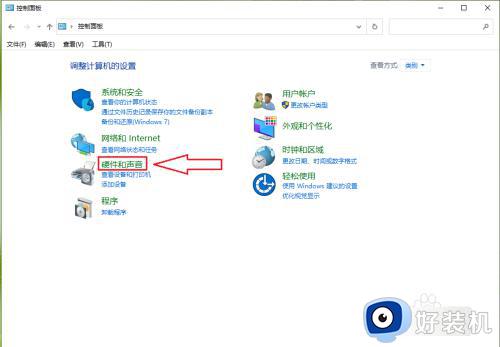
4、点击【nvidia控制面板】
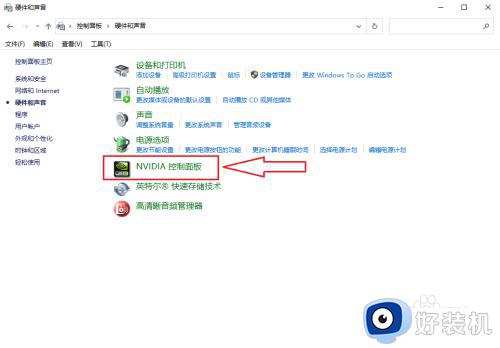
5、nvidia控制面板被打开。
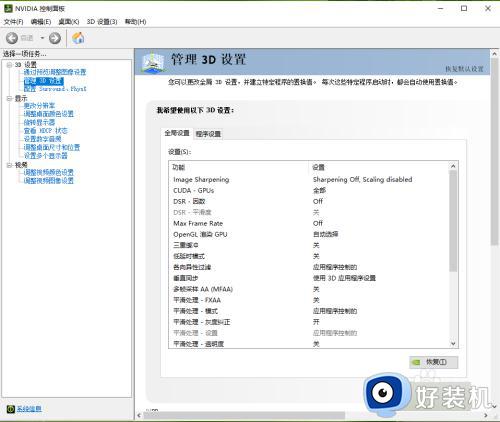
上述就是小编给大家介绍的win10打开显卡驱动面板操作方法了,有需要的用户就可以根据小编的步骤进行操作了,希望能够对大家有所帮助。